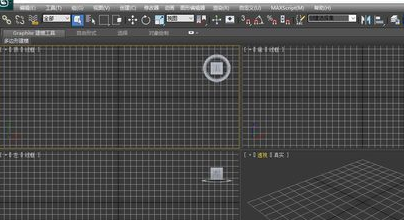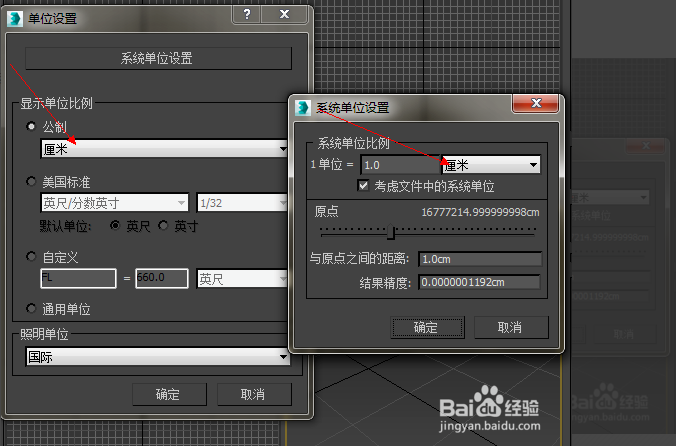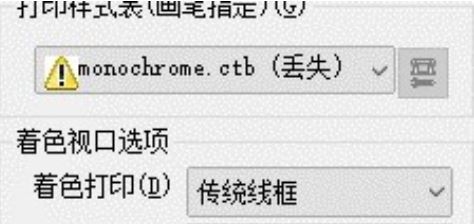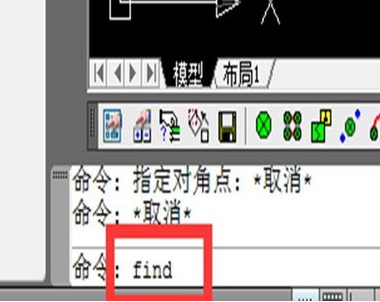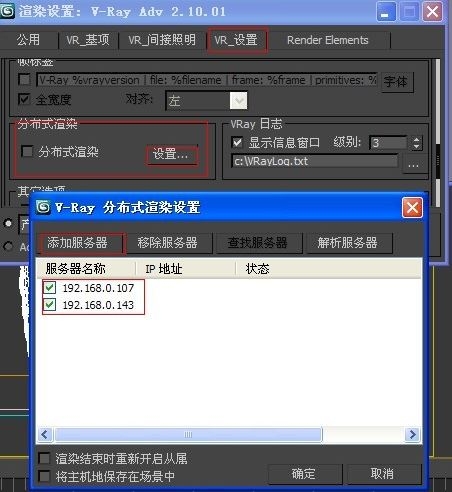梦幻照片效果的设计-Photoshop教程(ps制作梦幻照片效果图)优质

1.打开下面的图片。

创建一个新文件(500*700)。使用颜色#F2EADF填充背景。
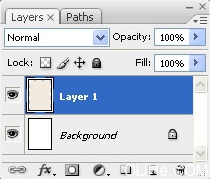
2.使用套索工具。设置25px的羽化。

3.做一个如下图所示的选区。

4.使用移动工具把所选区域移动到背景上。然后选择橡皮擦工具。按下图设置属性:

5.使用橡皮擦修改。使画面的边缘柔软(就是模糊啦)
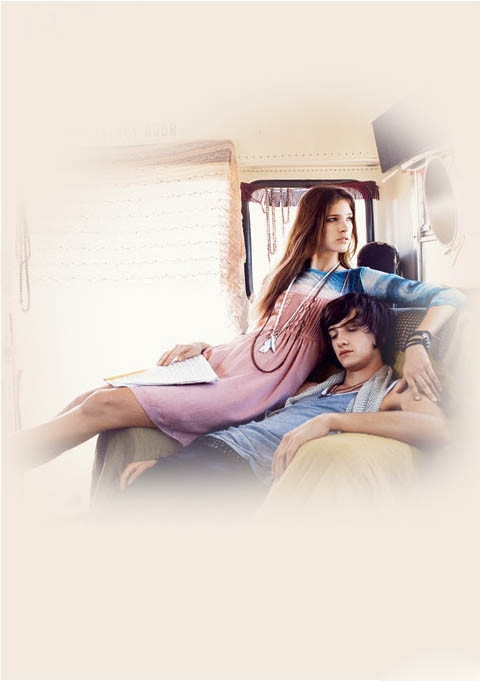
6.创建一个新层。改变混合模式为滤色。
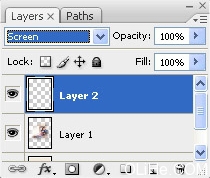
7.使用软笔刷。用你喜欢的颜色涂抹画面。使图像的色彩更鲜艳。
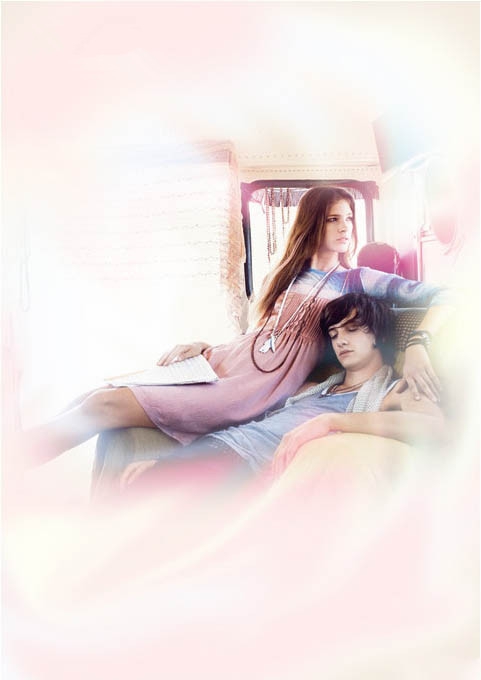
8.使用涂抹工具。使画面显得更灵动。

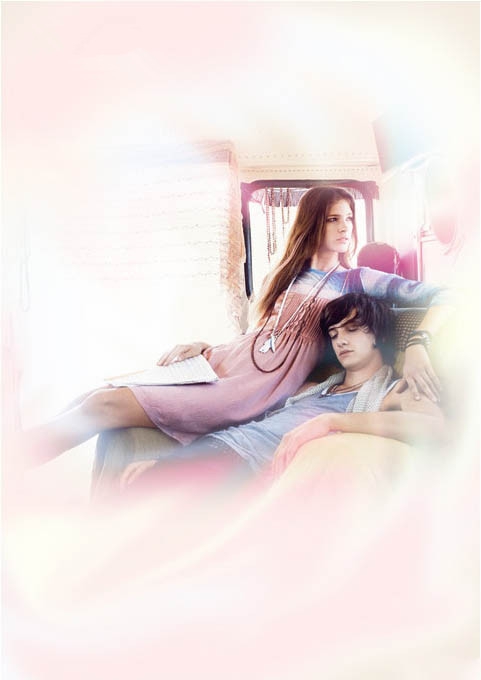
去色彩平衡。按下图设置。
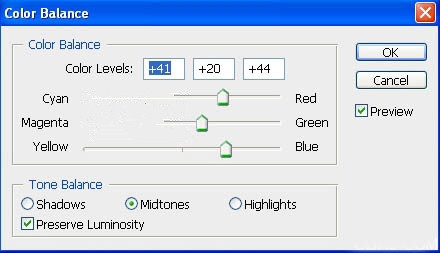
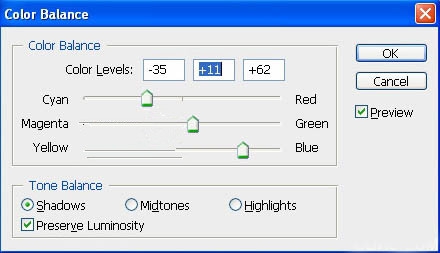
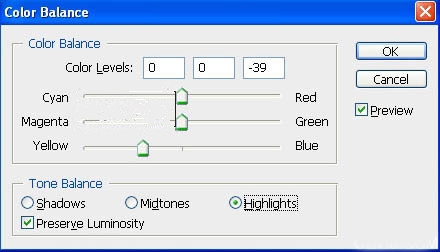
最后。你可以添加一些文字和纹样笔刷作为背景。使图片看起来更好看~
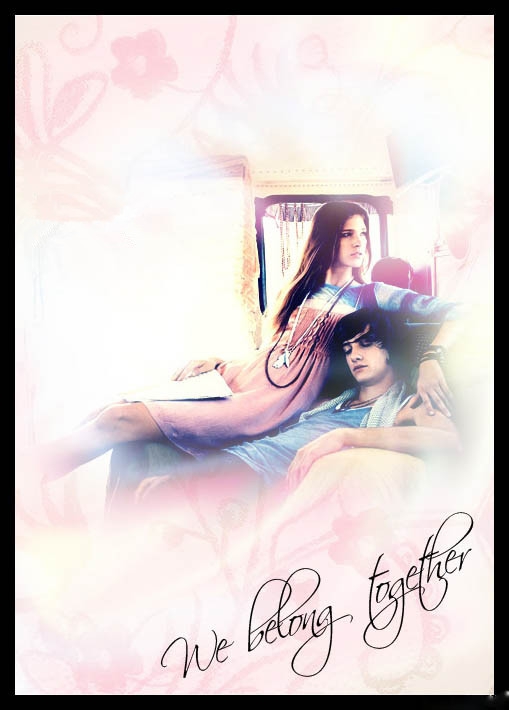
更多精选教程文章推荐
以上是由资深渲染大师 小渲 整理编辑的,如果觉得对你有帮助,可以收藏或分享给身边的人
本文标题:梦幻照片效果的设计-Photoshop教程(ps制作梦幻照片效果图)
本文地址:http://www.hszkedu.com/44631.html ,转载请注明来源:云渲染教程网
友情提示:本站内容均为网友发布,并不代表本站立场,如果本站的信息无意侵犯了您的版权,请联系我们及时处理,分享目的仅供大家学习与参考,不代表云渲染农场的立场!
本文地址:http://www.hszkedu.com/44631.html ,转载请注明来源:云渲染教程网
友情提示:本站内容均为网友发布,并不代表本站立场,如果本站的信息无意侵犯了您的版权,请联系我们及时处理,分享目的仅供大家学习与参考,不代表云渲染农场的立场!